
Windows 10 v1703 (Creators Update) uvaja nov pripomoček za konzolo mbr2gpt.exe, ki omogoča pretvorbo diska s tabelo particij MBR (Master Boot Record) v GPT (GUID partition Tabela) brez izgube podatkov in brisanja particij na disku. Program lahko pretvori tako sistemski disk, na katerem je nameščen sistem Windows, kot tudi podatkovni disk. Program lahko uporabite za pretvorbo razpredelnice v Windows PE (Windows predinstalacijsko okolje), vključno z obema nadgraditvama iz sistema Windows 7 na Windows 10 in neposredno iz sistema Windows 10.
Mbr2gpt vam omogoča pretvorbo razdelitvene tabele iz MBR v GPT v različicah Windows 10 1507, 1511 in v1607 (pod pogojem, da izvedete pretvorbo brez povezave iz slike Windows 10 1703). Starejše različice OS (Windows 7, Windows 8 in Windows 8.1) uradno niso podprte.
Opomba. Pred tem bi lahko gptgen drugega proizvajalca uporabili za pretvorbo nesistemskega diska iz MBR v GPT brez izgube particij. Če želite pretvoriti sistemski disk, ste ga morali formatirati.Logika pripomočka Mbr2gpt pri pretvorbi diska iz MBR v GPT je naslednja:
- Preverjanje diska
- Če na disku ni sistemske particije EFI (ESP), se ustvari zaradi prostega prostora na eni od particij
- UEFI zagonske datoteke se kopirajo v particijo ESP
- Uporabljeni metapodatki GPT
- Posodobite zagonsko datoteko BCD
Kot vidite, podatki o obstoječih particijah ne vplivajo.
Pomožni program MBR2GPT ima naslednjo skladnjo:
mbr2gpt / validate | pretvoriti [/ disk:] [/ dnevniki:] [/ map: =] [/ enableFullOS]

- /potrdi - preverja se samo disk za možnost pretvorbe tabele particij (vključno s preverjanjem, ali je dovolj prostora za shranjevanje glavne in sekundarne tabele GPT: 16Kb + 2 sektorja na začetku diska in 16Kb + 1 sektor na koncu)
- pretvoriti - začeti pretvorbo diska pod pogojem, da je uspešno preverjanje
- /disk: - nastavi številko diska za pretvorbo v GPT. Če številka ni nastavljena, velja, da morate pretvoriti sistemski disk (podobno kot Diskpart: izberite ukazni sistem diska)
- /dnevniki: - označuje pot do imenika, kamor naj bi pripomoček MBR2GPT zapisal dnevnike. Če ni podana pot, se uporabi imenik% windir%. Zabeležite datoteke diagerr.xml, diagwrn.xml, setuperr.log in setupact.log
- / zemljevid: = vam omogoča, da določite dodatno preslikavo tabele particij med MBR in GPT. Na primer / map: 42 = af9b60a0-1431-4f62-bc68-3311714a69ad. Številka razdelka MBR je opisana v decimalnem sistemu, GPT GUID pa vsebuje ločitve. Določite lahko več takih preslikav.
- /dovoliFullOS - Privzeto pripomoček MBR2GPT deluje samo v času izvajanja sistema Windows PE. S pomočjo tega ključa lahko omogočite, da se pripomoček zažene v celotnem okolju Windows
Na primer, izvedite test za sposobnost pretvorbe trenutnega sistemskega diska MBR v GPT.
mbr2gpt.exe / disk: 0 / validate / Dnevniki: C: \ dnevniki / dovoliFullOS
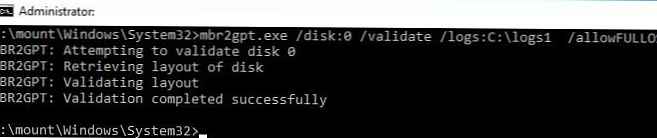 String MBR2GPT: Validacija dokončana uspešno pomeni, da je mogoče takšno pretvorbo izvesti.
String MBR2GPT: Validacija dokončana uspešno pomeni, da je mogoče takšno pretvorbo izvesti.
Izvedite pretvorbo:
mbr2gpt.exe / pretvoriti / disk: 0
MBR2GPT bo zdaj poskušal pretvoriti disk 0.
Če je pretvorba uspešna, se lahko disk zažene samo v načinu GPT.
Teh sprememb ni mogoče razveljaviti!
MBR2GPT: Poskus pretvorbe diska 0
MBR2GPT: Pridobivanje postavitve diska
MBR2GPT: veljavna postavitev, velikost diskovnega sektorja je: 512 bajtov
MBR2GPT: Poskus krčenja sistemske particije
MBR2GPT: Poskus krčenja particije OS
MBR2GPT: Ustvarjanje sistemske particije EFI
MBR2GPT: Namestitev novih zagonskih datotek
MBR2GPT: Izvedba pretvorbe postavitve
MBR2GPT: Migracija privzetega zagonskega vnosa
MBR2GPT: Dodajanje vnosa za obnovitveni zagonski program
MBR2GPT: Popravljanje preslikave črk pogona
MBR2GPT: Pretvorba je uspešno zaključena
MBR2GPT: Preden se novi sistem lahko pravilno zažene, morate preklopiti vdelano programsko opremo v sistem UEFI!
Če želite računalnik zagnati z nove particije EFI, morate znova konfigurirati računalnik, da se zažene v načinu UEFI. Znova zaženite računalnik, v nastavitvah UEFI, spremenite podedovani način zagona (BIOS) v UEFI (čisto) in shranite spremembe.
 Windows 10 bi se moral zagnati uspešno. S pomočjo pripomočka msinfo32.exe lahko preverite, ali se sistem Windows 10 zažene v načinu UEFI.
Windows 10 bi se moral zagnati uspešno. S pomočjo pripomočka msinfo32.exe lahko preverite, ali se sistem Windows 10 zažene v načinu UEFI.
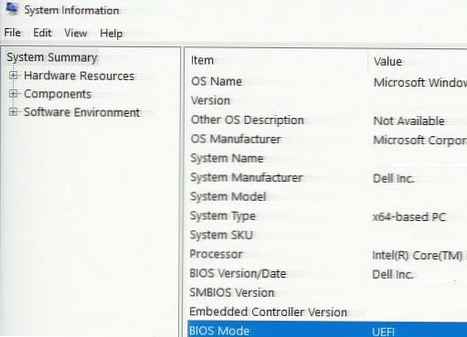
Pri uporabi UEFI lahko uporabniki izkoristijo naslednje ugodnosti:
- možnost ustvarjanja particij z več kot 2 Tb
- Varno zagonsko okolje s programom Secure Boot
- tehnologija zgodnjega zagona zaščite pred zlonamerno programsko opremo - ELAM (Early Launch Antimalware)
- Device Guard in Creative Guard v sistemu Windows 10 Enterprise
- varen začetek (izmerjeni škorenj)











